AI如何关闭透视网格 怎么关闭AI中的透视网格
更新时间:2023-01-06 11:57:50作者:runxin
很多用户在日常办公时常常会用到AI这款非常好用的二维矢量图绘制软件,能够帮助用户进行图形设计,可是近日有用户反馈自己在电脑上打开AI工具的时候,界面上总是会出现透视网格工具,对此AI如何关闭透视网格呢?下面小编就来告诉大家关闭AI中的透视网格设置方法。
具体方法:
1.当前我们打开AI软件,点击透视网络工具,它就会在画面中出现这种坐标系。
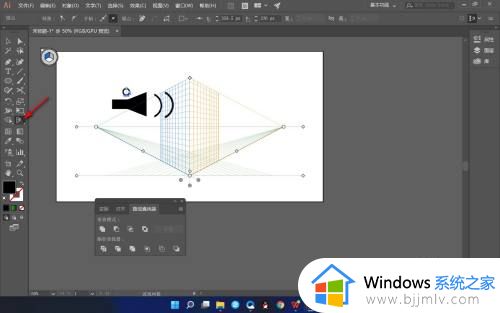
2.在我们切换其它工具的时候,它的这个坐标系是不会消失的。
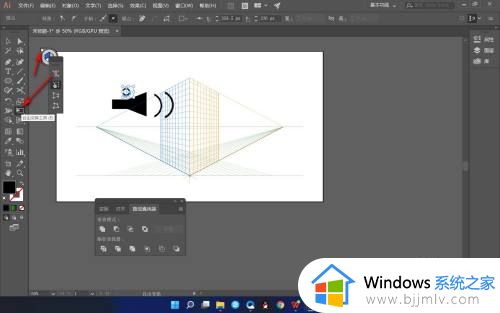
3.如果要关闭的话,我们就只能先切换成透视网络工具。
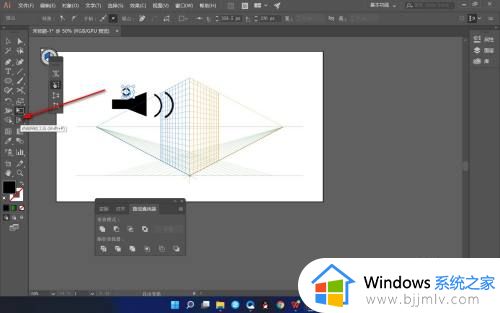
4.然后点击上方隐藏网格左上角的小叉号。
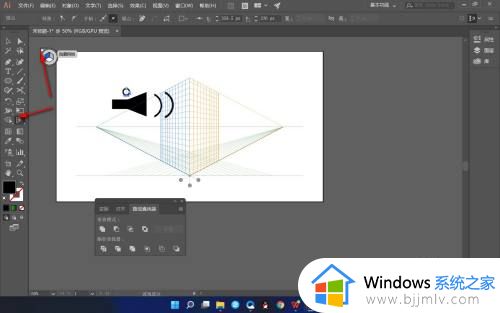
5.点击之后就可以删除透视网格工具的坐标系了。
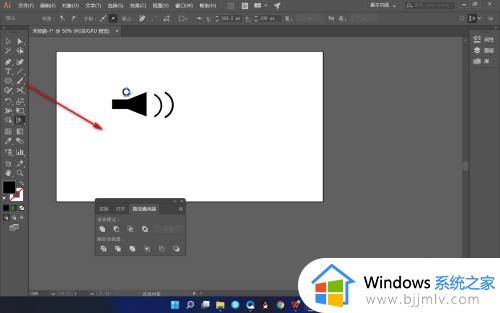
以上就是小编教大家的关闭AI中的透视网格设置方法了,还有不清楚的用户就可以参考一下小编的步骤进行操作,希望能够对大家有所帮助。
AI如何关闭透视网格 怎么关闭AI中的透视网格相关教程
- ai怎么做透明度渐变图 在ai里面如何做透明渐变
- wps数据透视表怎么变成正常的表格 wps如何将数据透视表转换为普通表格
- 如何关闭微信的视频号功能 怎样关闭微信中的视频号功能
- ai格式怎么转换成jpg格式 如何把ai转换成jpg格式
- jpg怎么转换成ai格式 jpg格式如何转换成ai格式
- ai格式的文件用什么软件打开 ai文件如何打开
- 怎么给视频加ai配音 视频ai配音怎么弄
- ai格式如何转换成jpg ai怎么导出清晰的jpg图片
- 图片ai格式怎么转换成jpg 如何把图片ai格式转化成jpg
- jpg格式怎么转换成ai格式 如何将jpg格式图片转换成ai格式
- 惠普新电脑只有c盘没有d盘怎么办 惠普电脑只有一个C盘,如何分D盘
- 惠普电脑无法启动windows怎么办?惠普电脑无法启动系统如何 处理
- host在哪个文件夹里面 电脑hosts文件夹位置介绍
- word目录怎么生成 word目录自动生成步骤
- 惠普键盘win键怎么解锁 惠普键盘win键锁了按什么解锁
- 火绒驱动版本不匹配重启没用怎么办 火绒驱动版本不匹配重启依旧不匹配如何处理
热门推荐
电脑教程推荐
win10系统推荐